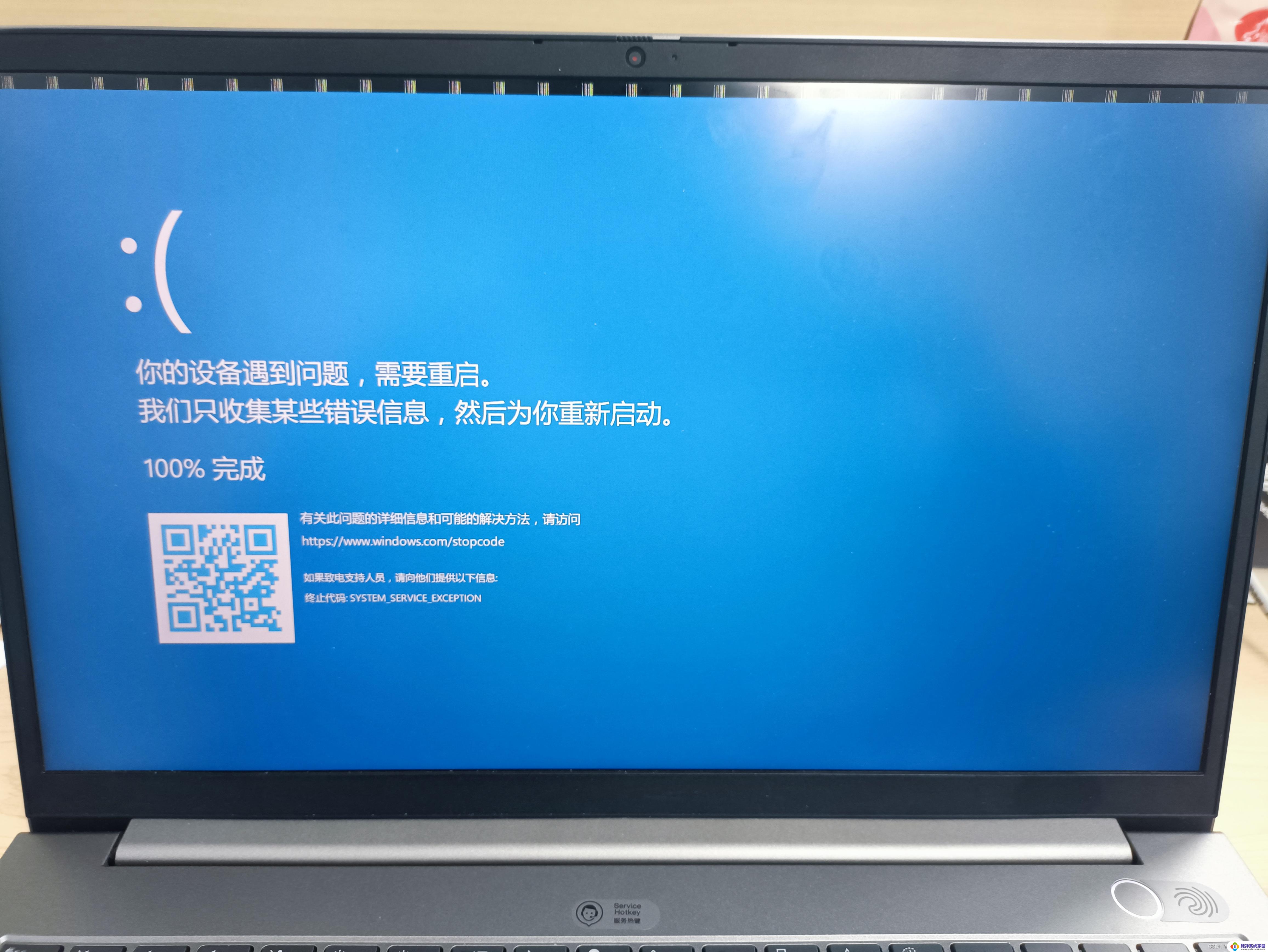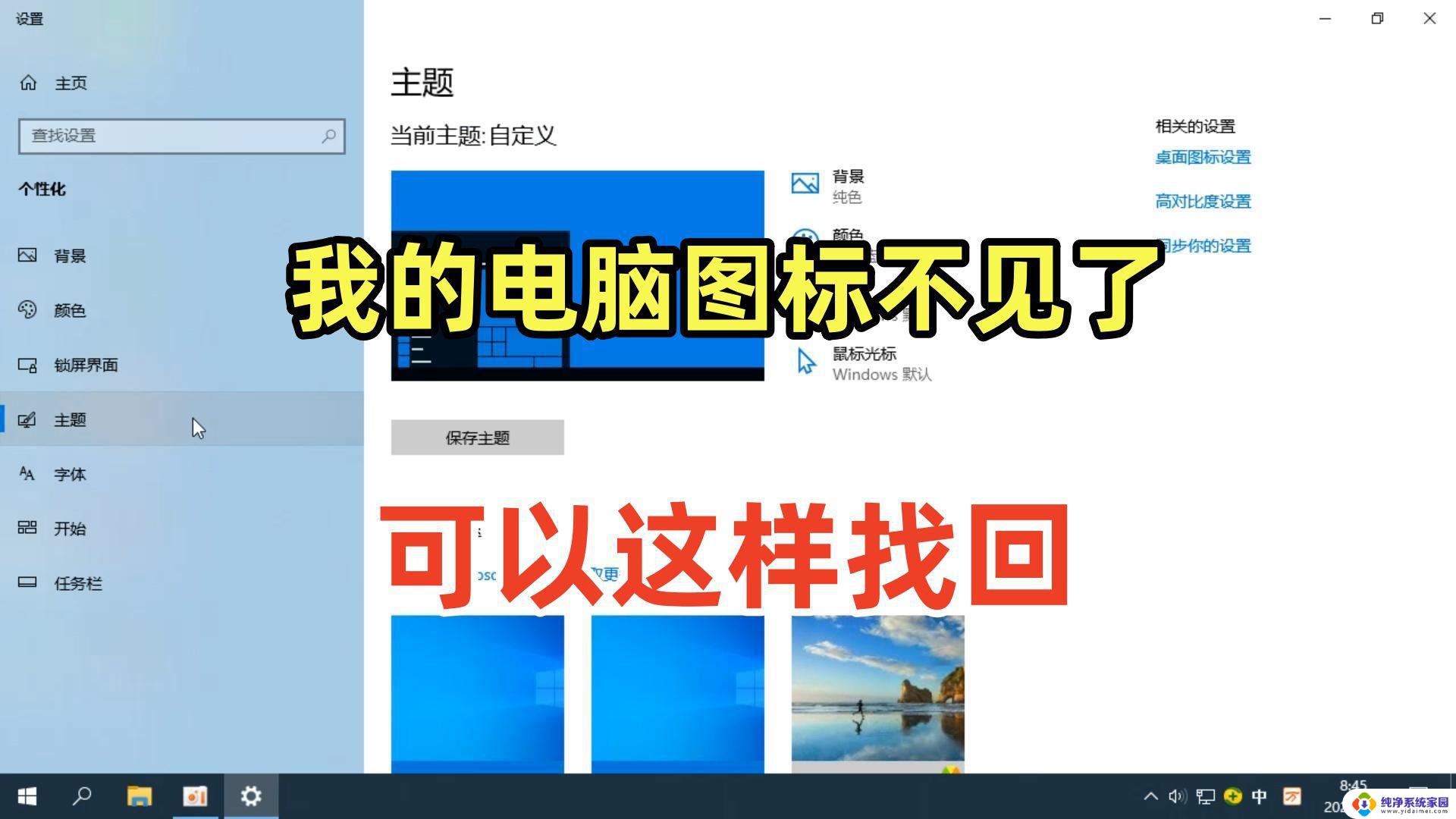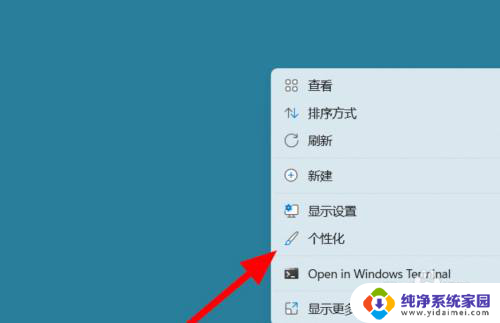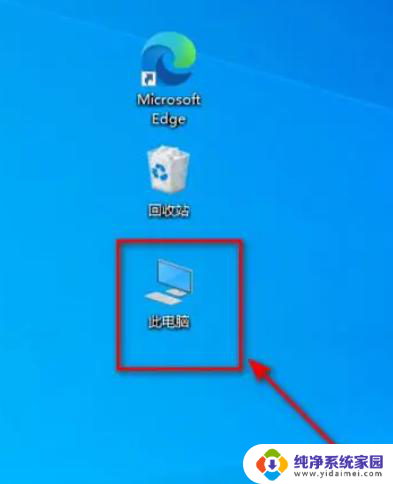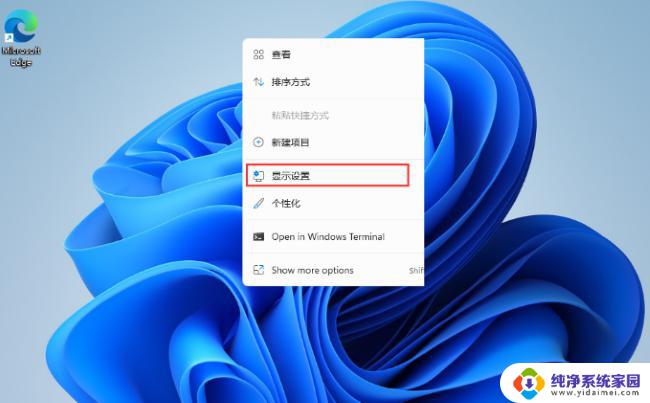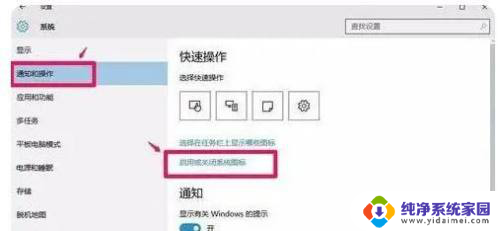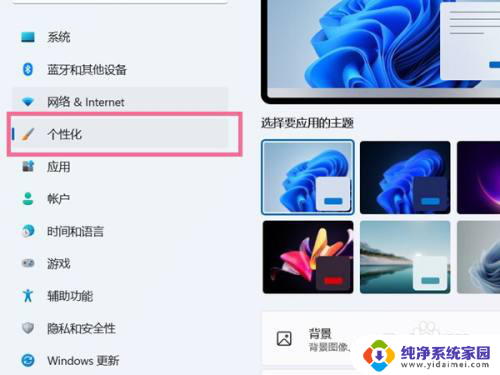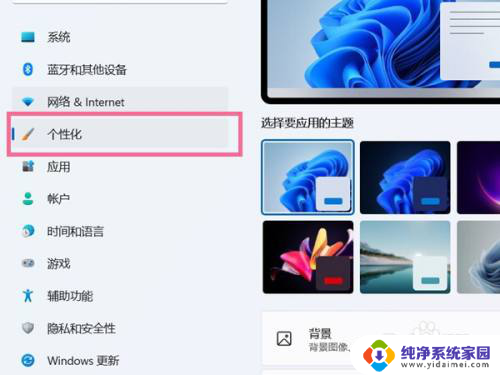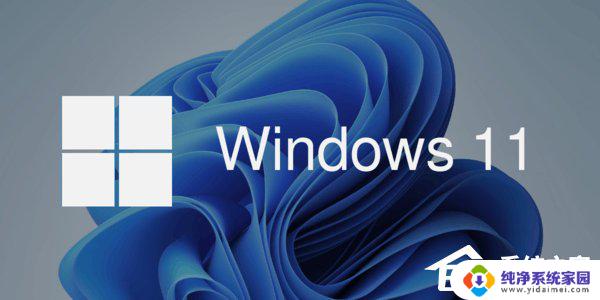win11系统开机桌面没有任何图标了 Win11我的电脑图标不见了怎么重新显示
更新时间:2024-03-26 15:58:56作者:yang
随着Win11系统的推出,一些用户反馈称他们在开机后发现桌面上不再显示任何图标,特别是我的电脑图标消失了,这让他们感到困扰和不知所措。对于这个问题,我们需要采取一些措施来重新显示这些图标,以便方便我们的日常使用和操作。下面我们将探讨一些解决方法,帮助大家重新在Win11系统中显示我的电脑图标。
具体步骤:
1.在桌面空白处单击鼠标右键,然后选择个性化;
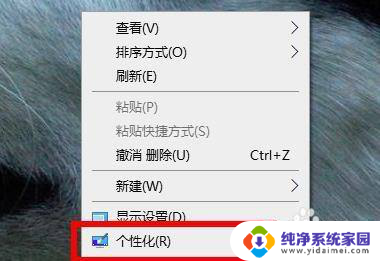
2.进入个性化选项后,在左边的菜单栏点击主题;
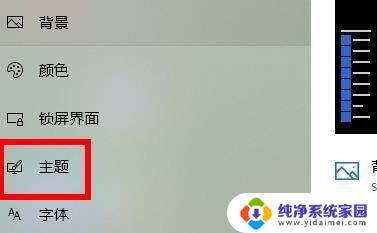
3.在主题界面,选择右侧菜单栏桌面图标设置;
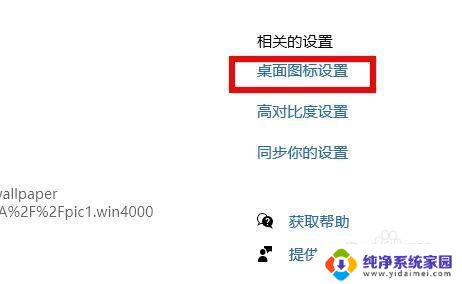
4.在弹出的窗口选择桌面图标页,勾选计算机即可。
以上就是win11系统开机桌面没有任何图标了的全部内容,如果您遇到这种情况,可以按照以上方法来解决,希望对大家有所帮助。